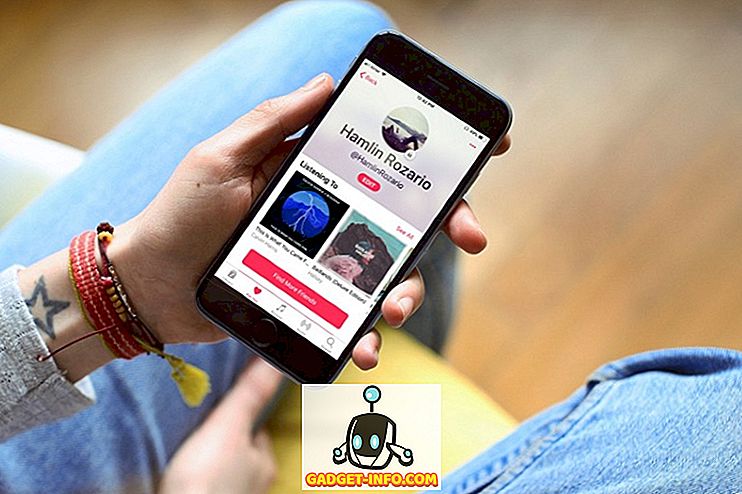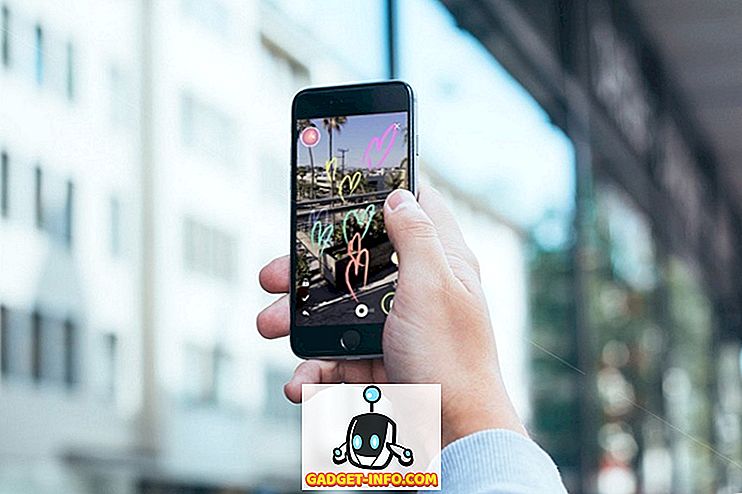Ak chcete zjednodušiť zobrazovanie ikon na pracovnej ploche systému Windows 7/8/10, môžete značky "odstrániť" z ikon na pracovnej ploche.
Predtým, než vám ukážeme odstránenie štítkov na ikonách pracovnej plochy, mali by ste vedieť, že existujú dva druhy ikon na pracovnej ploche. Existujú štandardné ikony skratiek, ktoré môžete vytvoriť pre programy, ktoré inštalujete, a na pracovnej ploche sa nachádzajú ikony na pracovnej ploche pre bežné funkcie, ako je počítač a kôš. Môžete povedať, že ikona je skratka, ak je šípka v dolnom, ľavom rohu ikony, ako je znázornené nižšie.
Metóda na odstránenie textu z každého z týchto typov ikon je iná.
Odstráňte text z ikony plochy
Ak chcete odstrániť text z ikon na pracovnej ploche, napríklad z počítača a koša, kliknite pravým tlačidlom myši na ikonu pracovnej plochy a z rozbaľovacej ponuky vyberte položku Premenovať .
Stlačením medzerníka zadajte medzeru, kde bol text, a stlačte kláves Enter .
Ikona pracovnej plochy teraz vyzerá, akoby pod ňou nebol žiadny text.
POZNÁMKA: Ikony pracovnej plochy môžete pridať a odstrániť kliknutím pravým tlačidlom myši na pracovnú plochu, výberom položky Personalizovať z rozbaľovacej ponuky a kliknutím na prepojenie Ikony na pracovnej ploche na obrazovke Prispôsobenie . Zobrazí sa dialógové okno Nastavenie ikony plochy, ktoré vám umožní zapnúť a vypnúť požadované ikony pracovnej plochy.
Odstrániť text zo skratky
Ak chcete odstrániť text zo skratky, kliknite pravým tlačidlom myši na ikonu odkazu a v rozbaľovacej ponuke vyberte položku Premenovať .
Tentokrát namiesto písania medzery podržte kláves Alt a zadajte 255 na číselnej klávesnici. Stlačte kláves Enter . Upozorňujeme, že musíte použiť numerickú klávesnicu na pravej strane klávesnice, nie klávesnicu, ktorá sa nachádza nad písmenami. Nie ste si istý, prečo, ale funguje to len vtedy, keď používate klávesnicu na pravej strane.
Pri niektorých skratkách sa môže zobraziť dialógové okno Odmietnutie prístupu k súboru . Ak áno, kliknite na tlačidlo Pokračovať, čím dokončíte premenovanie skratky.
Zdá sa, že skratka nemá pod ním žiadny text.
Druhá vec, ktorú je potrebné spomenúť na túto metódu, je, že bude fungovať len pre jednu ikonu pracovnej plochy. Ak sa pokúsite použiť druhú ikonu ALT + 255, povedie to, že už existuje iná ikona s rovnakým názvom. V tomto prípade musíte použiť ALT + 255 viackrát.
Napríklad pre druhú ikonu pracovnej plochy by ste zadali ALT + 255, ALT + 255 a potom stlačte kláves Enter. Pre tretiu ikonu to urobíte trikrát atď. Atď.
POZNÁMKA: Odporúčame odstrániť iba text z ikon na pracovnej ploche a ikony skratiek, ak sú ikony ľahko identifikovateľné bez textu. Užite si to!